mac虽然有自己的压缩解压软件:实用程序,但无法解压RAR文件,有时会遇到解压错误或乱码。
所以,今天给大家分享一个第三方软件:Keka。这个软件不仅支持多种压缩格式,而且解压无乱码!很良心!
支持多种格式
Keka 可以将文件压缩成以下格式:7Z、ZIP、TAR、GZIP、BZIP2、XZ、LZIP、DMG、ISO。
同时可以解压以下格式:7Z、ZIP、ZIPX、RAR、TAR、GZIP、BZIP2、XZ、LZIP、DMG、ISO、LZMA、EXE、CAB、WIM、PAX、JAR、WAR 、IPA、APK、APPX、XPI、CPGZ、CPIO。
易于操作
压缩方面,Keka支持拖拽压缩:将Keka常驻在程序Dock中(将中的Keka图标直接拖到程序Dock),无需打开Keka直接将文件或文件夹拖到程序Dock。在 Dock 中的 Keka 图标上,您可以进行压缩。
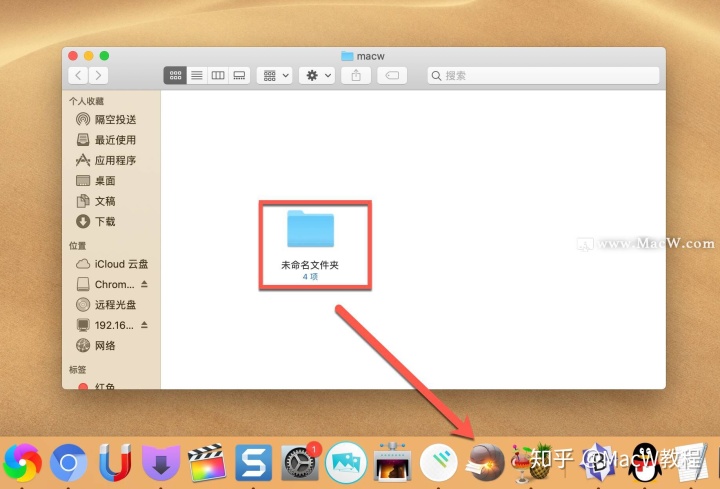
当然,你也可以打开 Keka,然后将文件或文件夹拖入 Keka 窗口mac电脑压缩软件用啥,也可以进行压缩。
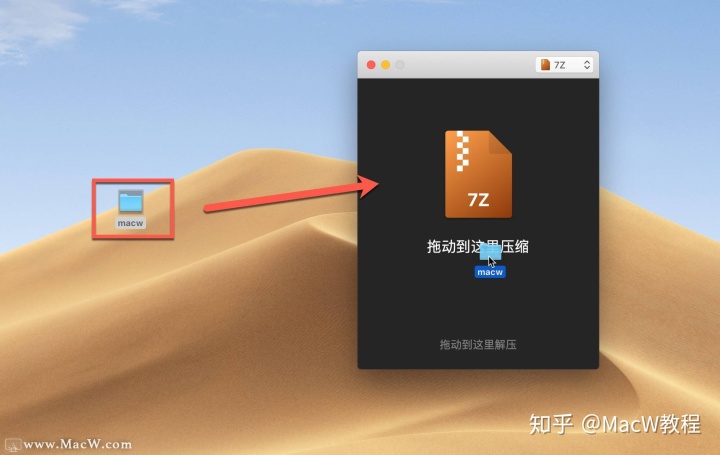
在解压方面mac电脑压缩软件用啥,如果直接双击压缩格式的文件,默认会使用mac自带的工具进行解压。如果要将Keka设置为默认解压工具,可以通过以下方式设置:
选择要解压的文件,按-i显示介绍;
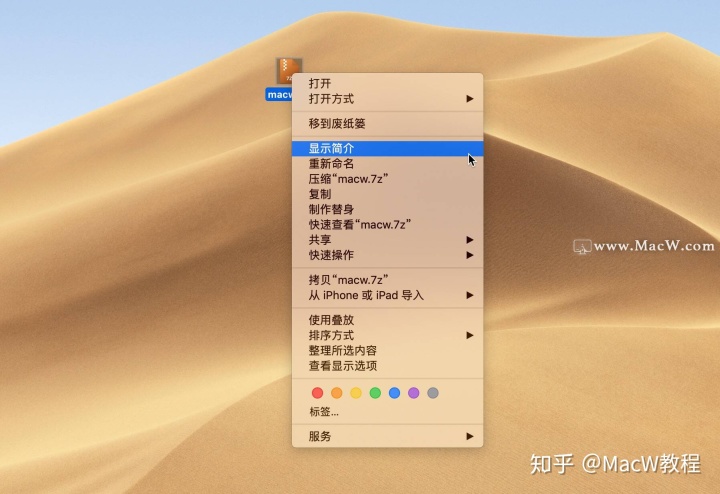
将打开方式设置为Keka,点击下方“全部更改”;
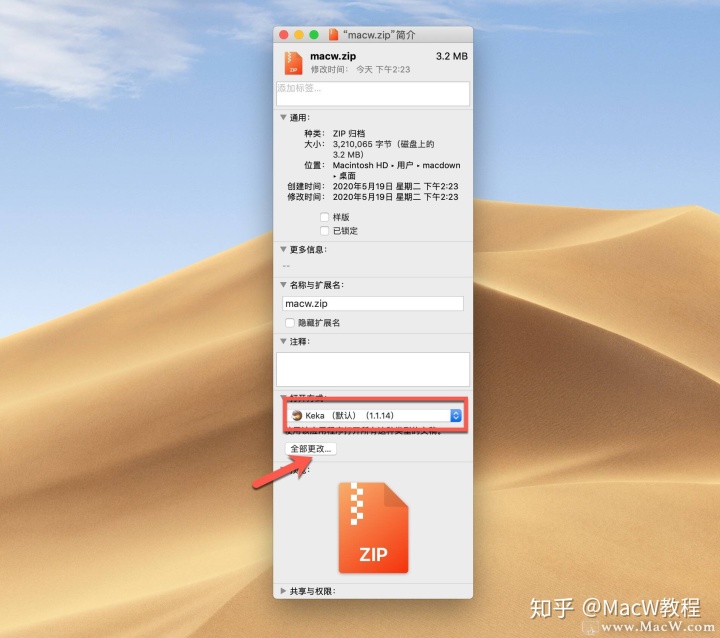
设置完成后装饰笔刷下载,这种格式的压缩文件可以被Keka双击解压。
支持体积压缩
当文件太大时,可能不方便传输。例如,它不支持上传单个大于4G的文件,百度云的普通用户也不支持。在这种情况下,可以使用 Keka 将文件压缩成卷,解压后仍然是一个完整的文件。
打开Keka,在窗口中设置每个卷的音量去除Windows水印,然后将文件拖入窗口,开始卷压缩。
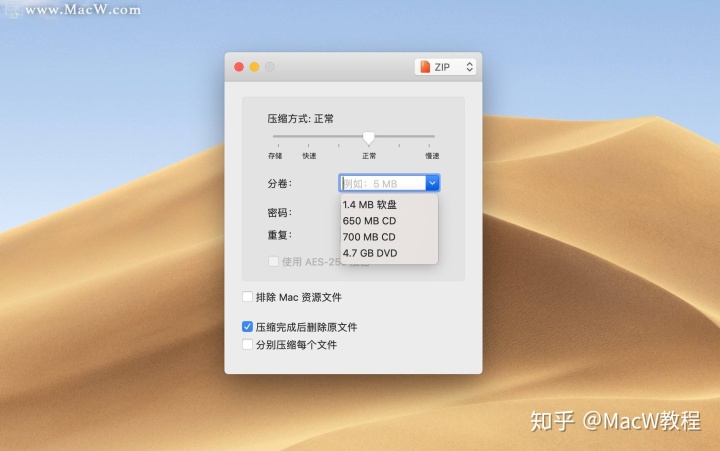
支持加密和压缩
想要保护你的小秘密?它们可以用 Keka 加密和压缩。
打开Keka皇冠笔刷,在窗口设置密码,将文件拖入窗口开始加密压缩。这样压缩文件在解压的时候需要输入密码才能解压。
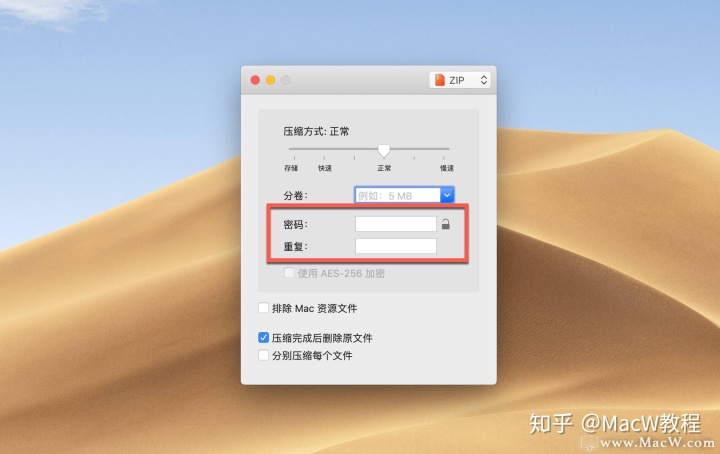
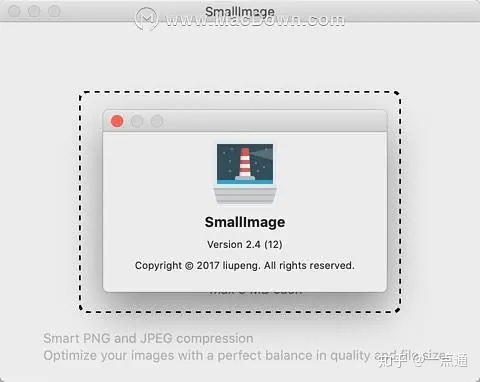
发表评论